Appunta un partecipante alla tua videochiamata
Evidenzia un partecipante alla chiamata
Appuntare un partecipante alla videochiamata evidenzia il feed video di un partecipante specifico nella schermata della chiamata. Il loro feed video diventa il video principale sullo schermo per la tua visualizzazione, mentre i feed video degli altri partecipanti sono più piccoli. Puoi appuntare uno o più partecipanti per renderli il focus principale della tua visualizzazione. Questa funzione è particolarmente utile durante una chiamata con più altri partecipanti.
|
Appunta il feed video di un partecipante Passa il mouse sopra un altro partecipante e seleziona il pulsante Aggiungi per aggiungerlo alla videochiamata. |
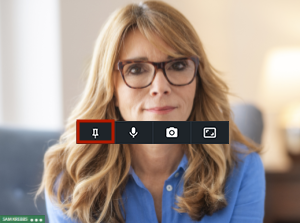 |
|
Appunta il tuo feed locale Hai anche la possibilità di fissarti quando passi il mouse sopra il tuo feed video durante la chiamata. |
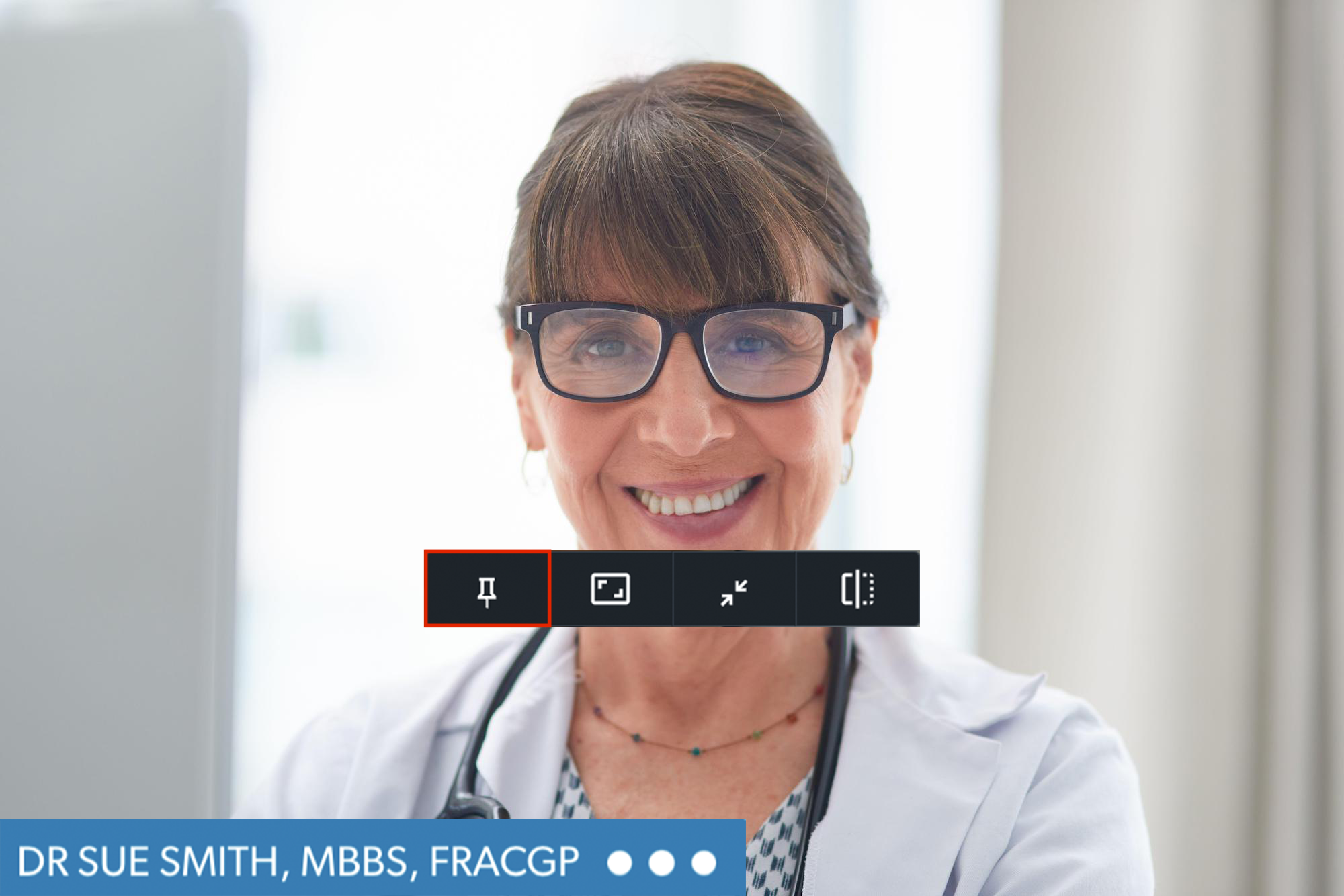 |
Vai alla pagina dei pulsanti di chiamata al passaggio del mouse